Облачный сервис хранения данных copy.com c 1 мая закрывают совсем (CubaDrive, кстати, тоже), и в этой связи всем пользователям предлагают в срочном порядке задуматься о том, куда и как перенести свои документы, фотки и прочие файлы. И, самое главное, побыстрее.
Потому сейчас вкратце о том, как грамотно забрать свои данные с copy.com и оперативно перенести их в другое «облако», а также — пара вариантов, в какое именно. Итак:
-
как перенести данные с copy.com с помощью фирменного клиента
Надо отдать должное компании Barracuda, о положительных эмоциях в свой адрес со стороны бывших клиентов там позаботиться не забыли и придумали специальный инструмент, значительно упрощающий процедуру переноса данных. Ссылку на Desktop app предусмотрительно разместили прямо на титульной странице сайта www.copy.com (в правом вехнем углу), найти ее просто, потому юзерам далеко за ней ходить не нужно.
Если клиент у вас еще не установлен, то заходим, находим, кликаем, качаем и устанавливаем. После звершения процедуры инсталляции, запускаем клиент (в Windows — через меню «Пуск«) и далее
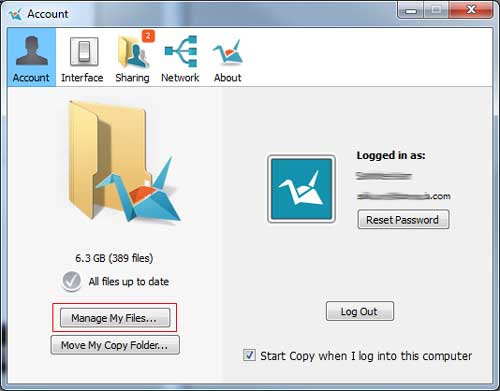
1. открываем вкладку Account и жмем кнопку Manage My Files;
2. в следующем окне вкладок будет всего две: My Files и Undelete, в первой из которых списком показаны файлы, которые перенесены на подключенный комп (они отмечены галочкой);
3. кликаем вкладку Undelete и смотрим, чтобы в ней не осталось каких-то важный файлов или папок; если они там есть, выделяем все галочкой и жмем кнопку Save;
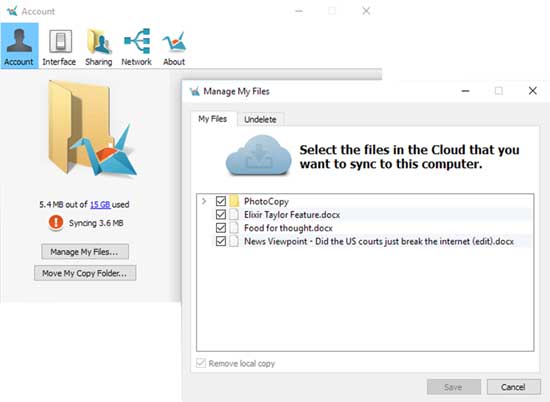
4. возвращаемся на вкладку Account и кликаем Move My Copy Folder, после чего откроется Проводник и можно будет указать, куда копировать все выбранные файлы с вашего аккаунта в copy.com. Если на компе установлено приложение другого облачного сервиса, OneDrive или Google Drive, например, то в Проводнике можно указать соответствующую папку, и файлы с copy будут скопированы в нее, благодаря чему их последующий перенос в новое облако значительно упростится.
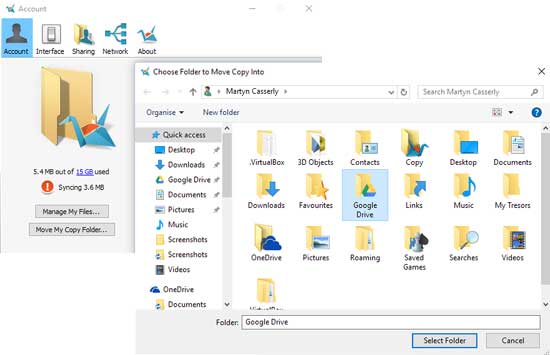
5. после завершения процедуры копирования всех файлов с copy.com и финальной проверки наличия в списке всего важного и нужного, приложение Copy Desktop App можно удалить, после чего скопированная папка Copy приобретет вид обычной папки Windows.
-
куда переносить файлы с copy.com
Выбор нового онлайн-хранилища зависеть будет от используемой вами программной платформы и объема данных, которые вы в перспективе планируете там размещать. Впрочем, в настоящее время доступных и универсальных вариантов пока хватает: Microsoft-овский OneDrive, Google Drive, Dropbox или Box — каждый из этих сервисов предлагает довольно внушительные объемы дискового пространства бесплатно, и еще больше за умеренную ежемесячную плату. И, что самое главное, в ближайшее время ни один из них закрываться не собирается.

